修图匠“ 艺术画的制作【图】”Photoshop图文教程内容:
艺术画的制作作者:六月海 日期:2006-11-7 20:33:05 来源:印象
艺术这个领域中有许多的表现手法。而我只能在PHOTOSHOP中表现给大家看,今天我用了一个晚上的时间来做了这个教程,希望大家能喜欢上这个教程。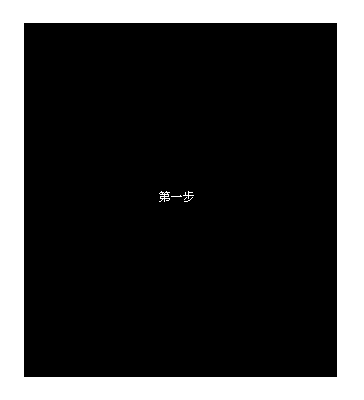
新建一个文件,设前景色为黑色,背景色为白色,用矩选工具做一个长形的选区,新建一层;填充为黑色。
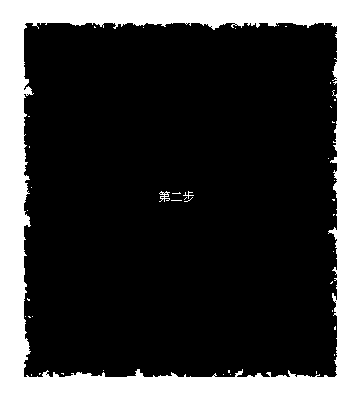
第二步我们将黑色新层选中,执行Filter->Brush Strokes->Spatter将Spray Radius参数选为12;将Smoothness参数选为5;重复选多一次,Spray Radius参数选为20;将Smoothness参数选为15。用魔术棒将黑色部分选中按住Ctrl Shift I将其反选,按Delete将其删除。
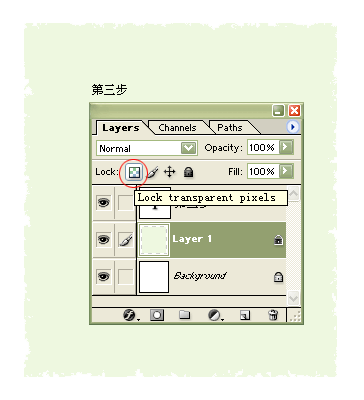
第三步将黑色新层填充为#EEF8E0色;再选中层对话面板上的红圈的Lock transparent pixels。
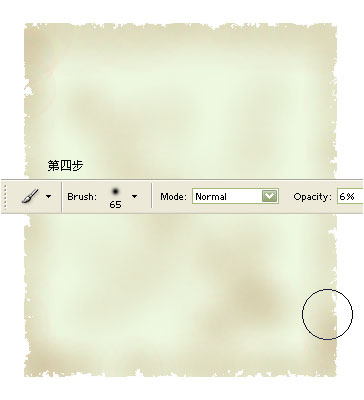
第四步在工具栏上选Brush Tool(B)画笔工具;大小选用65;透明度用6%;颜色选用#C1A880;在图层上用点的方法;一点一点的将边缘点,中间可以不规则的乱点,直至满意为止。
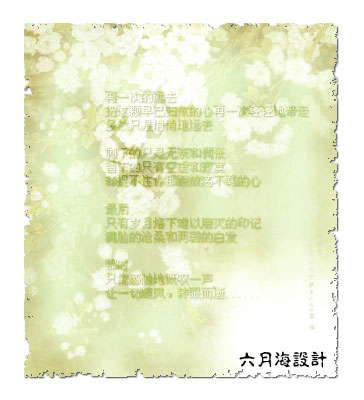
最后找一张含古典味一点的图片,将它与这个新层进行一下混合模式(以前的教程提过)的处理就行了。简单的,我们教你,深奥的,你来分享
